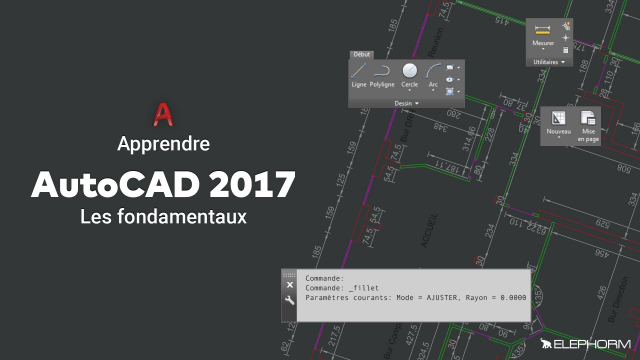Modification des Propriétés Rapides des Dessins Géométriques
Découvrez comment utiliser les propriétés rapides pour modifier vos dessins géométriques avec facilité.
Interface Utilisateur










Les bases du dessin dans Autocad 2017







Les outils d'Autocad 2017
Editer et modifier dans Autocad 2017







Contrôler la visibilité des objets et leur apparence
Modifier les propriétés dans Autocad
Manipuler les calques
Les contenus réutilisables
Les blocs
Les attributs de bloc
Les hachures
Les textes dans Autocad 2017
Dimensionner dans Autocad
Mise en page et impression dans Autocad
Détails de la leçon
Description de la leçon
Dans cette leçon, vous apprendrez à utiliser le mode QP ou propriétés rapides pour modifier les caractéristiques des géométries dans vos dessins. Nous commencerons par un nouveau dessin et explorerons comment fermer le panneau de propriétés et activer le bouton QP mode. Ce mode affichera une petite fenêtre mobile contenant des propriétés rapides ajustables près de votre géométrie sélectionnée.
Vous verrez comment personnaliser ce panneau pour afficher les informations les plus pertinentes concernant vos polylignes fermées, telles que la couleur, l'épaisseur et le calque. Nous expliquerons comment afficher ou masquer d'autres données importantes telles que la surface et le périmètre. Finalement, nous appuierons sur l'importance d'ajuster facilement les propriétés des cercles, y compris leur positionnement en coordonnées XY, leur rayon et leur diamètre.
Cette vidéo vous permettra de maîtriser les modifications efficaces de vos dessins géométriques en s'appuyant sur les fonctionnalités avancées des propriétés rapides.
Objectifs de cette leçon
À l'issue de cette vidéo, vous serez capable de :
- Utiliser le mode QP pour modifier les propriétés des géométries
- Personnaliser les propriétés affichées pour les polylignes et les cercles
- Ajuster les caractéristiques comme la couleur, l'épaisseur et la position des éléments géométriques
Prérequis pour cette leçon
Pour suivre cette vidéo, vous devez avoir des connaissances de base en dessin technique et être familier avec l'utilisation des logiciels de CAO
Métiers concernés
Les compétences abordées dans cette vidéo sont particulièrement utiles dans les domaines de l'architecture, du design industriel et des sciences de l'ingénieur.
Alternatives et ressources
Les fonctionnalités présentées peuvent aussi être réalisées avec d'autres logiciels de CAO tels que AutoCAD, SolidWorks ou encore Fusion 360.
Questions & Réponses